 |
Главная Случайная страница Контакты | Мы поможем в написании вашей работы! | |
Как исправить баланс белого с помощью Lab
|
|
Наш фанатично преданный пользователь Kislik прислал несколько фотографий, из которых наиболее интересной нам показалась одна, у которой, помимо всех остальных болезней, наблюдается одна, зато довольно типичная: сбитый баланс белого из-за съемки в помещении с лампами накаливания — последние имеют неприятную особенность окрашивать все вокруглежащее в отчетливый желтый цвет, от которого, казалось бы, нет спасения. Поищем?
Итак, вот исходная фотография (к сведению читающих, все картинки кликаются и показывают увеличенную копию, ссылки выдают иллюстрации):

В фотографии налицо следующие проблемы:
- напрочь сбитый баланс белого
- съемка в помещении без вспышки привела к вынужденности снимать при ISO 1600, что, вкупе с насыщенностью «в плюс», дало не очень приятный глазу шум
- недостатки кадрирования
- пожелания заказчика о замене фона
Картинка довольно идейная, а потому вгрыземся в ее суть сразу: поправим баланс белого, который, казалось бы, уже умер. Впрочем, цвета не умирают бесследно, а значит, опытному следопыту, особенно, если пользоваться картами «доктора Маргулиса», найти их все же получится.
- Конвертируем фото в режим Lab Color (Редактирование → Преобразовать в профиль, Lab, метод относительный колориметрический, галки стоят все).
- Выбираем инструмент «Цветовой эталон» (на одной кнопке с пипеткой) и им тыкаем во все, что похоже на нейтральные цвета (от черного до почти белого) — у нас это черная полоса на воротнике, обе тарелки в тенях, часть ножа. Естественно, пробу мы берем не по точке, а усредненную 5×5 (настройки инструмента). В инфо-панели у нас цвета Lab (конечно, мы же в этом пространстве работаем).
- Теперь самое творческое — открываем корректирующий слой кривых. Не трогая Lightness, переходим к каналам a и b — это и есть цвет, который у нас совсем кривой. Сверяясь с палитрой Инфо, стремимся, чтобы вторая циферка для всех 4 точек стремилась к нулю для обоих цветовых слоев — при этом мы двигаем нижний угол кривой (у нас он темный) вправо, чтобы кривая была прямой. По пути выясняем, что расхождения в канале b слишком явные — темные полосы на кофте оказались синими и ориентируемся на тарелки.
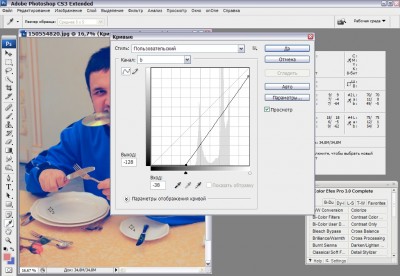
- Впрочем, на этом не заканчиваем — слишком много красного в лице лично меня немного напрягает, играем дальше с передвиганием углов, теперь уже «на глаз». В итоге кривые вышли вот такими (можно загрузить прямо в Фотошоп), а изображение, на мой взгляд, приобрело более очеловеченный облик.

- Однако, проблемы все еще есть. Немного усиливаем контраст вторым корректирующим слоем кривых — на этот раз, в канале Ligthness, на свой страх и риск. Двигаем очень аккуратно — срезаем верхний угол и рисуем очень слабую S.
- Возвращаемся в sRGB через то же самое конвертирование профиля — проверяем, что стоят все галки и профиль sRGB.
- Теперь смело давим шум — я использовал Imagenomic Noiseware и давил, преимущественно, цветовой шум, меньше затрагивая света. Попутно я увеличил контраст и чуть пошарпил там же — внизу есть два специальных ползунка.
- Совсем чуть-чуть дополнительно поправляем баланс белого — в корректирующем слое кривых берем серую пипетку и несколько раз кликаем по ножу, в поисках нужного оттенка.
- Дублируем изображение (Ctrl+Alt+Shift+E) — так оно сводится со всеми каналами, но нижние слои сохраняются. Сделали это из-за того, что желтоватый цвет освещения напрочь вынес нам детали в красном канале, что плохо — в лице красного много, и детали заметно потеряны.
- Лечим красный канал мы копированием из соседнего — лично мне нравится зеленый, он по контрасту подходит и подогнать его потом проще. Для этого идем в палитру каналов и выбираем красный (можно Ctrl+1), выбираем пункт Изображение → Внешний канал (Image → Apply Image), выбираем верхний слой и зеленый канал, режим наложения — нормальный.
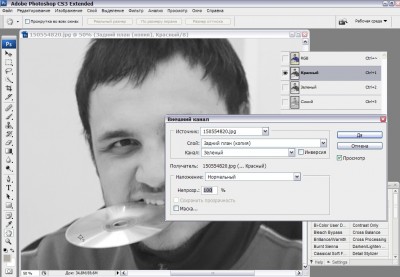
- Включив полноцветное изображение, понимаем, что картинка стала ужасной — махинации с красным каналом привели к совершенно кривому уветовому балансу. Однако, бояться этого не надо — выбрав слой в палитре слоев (он и так выбран, просто в палитру надо вернуться), меняем режим наложения с Нормального на Свечение (Luminosity). Картинка возвращается практически к первоначальному виду, но лицо становится темнее, да и морщин стало больше — нестрашно, мужчину они украшают. Более того, скатерть тоже стала лучше. Корректируем кривыми яркость красного канала, т.к. он слишком темный теперь — выбрав в палитре каналов красный, на полноцветное изображение ставим «глаз» и идем в Изображение → Коррекция → Кривые (Image → Adjustments → Curves). Здесь S можно рисовать смелее, сверяясь по лицу.
- Из-за света сверху веки у молодого человека получились как у очкового медведя — надо высветлить круги. Снова дублируем изображение (Ctrl+Alt+Shift+E) и работаем инструментом dodge (2% в настройках, применение к теням) и иногда пластырем — давим по максимуму, потом уменьшаем прозрачность этого слоя, чтобы выглядело натуральнее.
- Легкую подтяжку лица делаем через фильтр Dynamic Skin Softener из Nik Color Efex. Совершенно необязательный шаг, на любителя.
- Обращаем внимание на синеватые волосы (спасибо nicothin), лечим корректирующим слоем кривых — открываем синий канал, зажав Ctrl, кликаем в волосы и ставим контрольную точку, стрелкой «вниз» тянем вниз до ликвидации оттенка, потом немного вверх, чтобы лицо не было желтым.
- Кадрируем потеснее кадр — слишком много свободного места по краям (снизу и сверху), в жертву приносим правый край, отрезая подопытному руку… отчасти для соблюдения соотношения сторон печатного кадра, отчасти для того, чтобы сделать здесь хотя бы золотое сечение. Сохраняем как JPEG, делаем соответствующую копию для Web — ее дополнительно шарпим плагином Nik Sharpener Pro и делаем ей небольшую рамочку в 1 пиксел: Ctrl+a — Редактирование → Выполнить обводку (Edit → Stroke). Вот результат:

Итог: с профессиональной точки зрения, от всех заболеваний изображения нам не удалось избавиться — это следствие сильно сбитого баланса белого в исходнике. Другими словами, фотоаппарат часть данных потерял, что мне, естественно, не понравилось, но дело не в моем вкусе — восстанавливать их просто неоткуда. Вследствие этого, часть информации о яркости и цвете не очень хорошего качества, и не очень получаются серьезные игры с кривыми. Опять же, исходник сильно зашумлен, и тут уже был выбор убить детали и сделать картинку «пластиковой» или попытаться побалансировать на грани, что, видимо, удалось — детали остались, а шум стал чуть ровнее, менее заметным и похожим скорее на зерно.
Поставлю себе «четверку», потому как фон я не сменил — ибо понимания, что туда поставить, нет. Была мысль вклеить двух ментов, один из которых кладет на плечо человеку руку, но картинки подходящего разрешения не оказалось. Для веб могу сотворить фотожабу, но в печать не потянет.
Дата публикования: 2014-10-25; Прочитано: 1697 | Нарушение авторского права страницы | Мы поможем в написании вашей работы!
